Siguiendo con la serie de trucos que facilitan la utilización del iPhone, hoy publicamos la segunda entrega; Como comentamos antes, estos trucos probablemente sean conocidos por muchos, pero desconocidos por muchos otros, sobre todo usuarios noveles que acaban de comprar un iPhone recientemente.

El primer truco de hoy, consiste en utilizar el botón de encendido o «sleep» (arriba, en el canto del terminal, a la derecha) para silenciar una llamada entrante, incluyendo la vibración, cuando sabemos que no vamos a contestar. Cuando llegue una llamada, una simple pulsación de este botón silenciará el altavoz y a la vez eliminará la vibración para esa llamada, aunque la llamada seguirá esperando contestación y al otro lado, la persona que llama, no notará absolutamente nada. Esto es muy útil para no molestar en una reunión o lugar en donde tengamos que mantener el silencio y hayamos olvidado poner el iPhone en modo silencio, o cuando no queramos que suene ni siquiera el motor de la vibración o el móvil sobre la mesa, algo que a menudo puede llegar a ser más ruidoso que el propio tono de llamada. Actualización: Jonaypc en los comentarios nos cuenta que una segunda pulsación, corta la llamada (la rechaza). Bueno es saberlo, para cancelar llamadas sin necesidad de mirar a la pantalla o con el iPhone en el bolsillo. ¡Gracias!
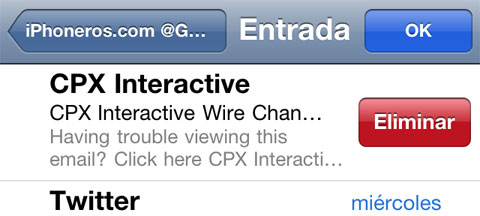
El segundo truco, consiste en archivar emails en GMail; Si tenemos configurado el correo con Microsoft Exchange, cuando utilicemos la opción de borrar un mensaje, con un movimiento lateral hacia la derecha, aunque el botón diga Eliminar, en realidad lo que hará será archivar el mensaje, ya que por defecto el sistema de correo de Google nunca borra emails (hasta que se lo especificamos explícitamente en su web).
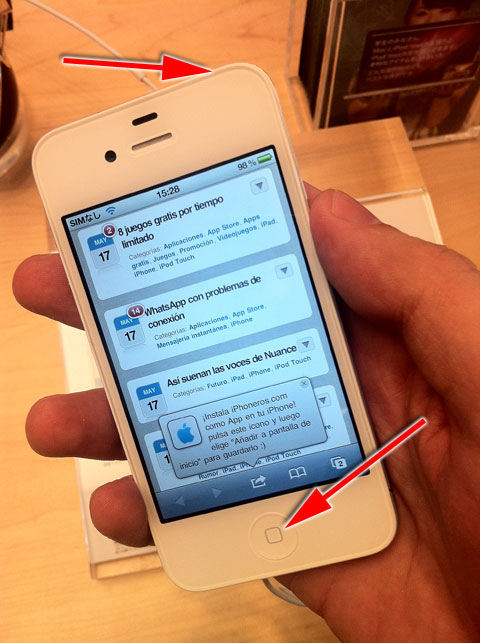
El tercero es uno que usamos mucho en iPhoneros.com; Para hacer una captura de pantalla, simplemente pulsa el botón de encendido y el botón home a la vez, una vez. La pantalla ‘flasheará’ y escucharás el sonido de la cámara de fotos; en el carrete, encontrarás esa captura de pantalla.
El cuarto truco, es básicamente haciendo lo mismo que en el tercero, pero sin dejar de apretar los dos botones; Esto obligará al iPhone a reiniciarse, en lo que podríamos llamar un apagado forzado. Es muy útil si tu iPod Touch / iPhone / iPad se te queda congelado, o simplemente se queda en negro (es decir, colgado pero con la pantalla en negro) – esto soluciona muchos problemas de cuelgues, como podéis ver por los 582 comentarios hasta la fecha de esta entrada en donde hablamos de eso, hace años.
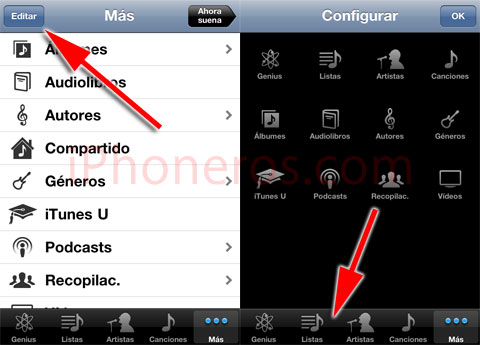
En la App de iPod, es posible cambiar los iconos que vemos en la barra inferior de la pantalla, mediante la pulsación del botón editar y luego arrastrando los botones que queramos a la barra.
Actualización: Aconsejados por JCVDALD en los comentarios, explicamos cómo sacar la letra eñe (ñ o Ñ). El truco consiste en dejar la tecla n apretada hasta que salga la opción, y arrastrar el dedo hasta ahí. Es algo muy sencillo que quizás, como nos cuenta JCVIDALD, no todo el mundo sabe. Los acentos y muchos otros símbolos no tan habituales salen de la misma manera. La eñe mayúscula se saca pulsando previamente el botón de mayúsuclas y luego dejando la N apretada un segundo.


























Saludos iphoneros… yo los sigo hace unos añitos.. me gustó mucho su publicación anterior de que hay una diferencia entre un deseo/idea a una realidad/prototipo incluso ni puede llegar a ser especulación… me encantó ya que la mayoría de blogs "aseguran", conspiran, ilusionan a los lectores con afirmaciones que quizá nunca lleguen a la realidad, y por ende, en vez de provocar un seguimiento continuo del blog, provoca decepción, desprestigio, desacreditación, y por que no decirlo, decepción del mismo producto que saca a la luz Apple, ya que uno tiene una expectativa que en realidad nunca prometieron, y causa decepciones en general, total a lo que iba, me gusta ver como piensan en todo tipo de lectores, tal vez de los que leemos este blog, nos parezcan "trucos" lógicos, para otros no, y es algo que noté hace poco.. un amigo con iPhone no sabía como poner la "ñ", algo TAN lógico según yo, sigan adelante, que en realidad estos consejos que ponen, hacen que estén entre mis principales en Google Reader, y un fiel lector, Saludos desde Guatemala
@JCVIDALD Hemos actualizado la entrada con tu sugerencia sobre la eñe. Como bien dices, son cosas que parecen obvias pero que pueden escaparse durante los primeros meses de uso para muchos usuarios noveles. ¡Gracias!
Cierto, yo estuve buscando los acentos durante un par de semanas. jejeje. y estaban allí.
Una pequeña aportacion que no se si sabreis, con respecto al primer truco el cual explica como silenciar la llamada presionando el boton «sleep», si lo pulsais nuevamente, osea 2 veces, se corta la llamada. Como si le dieramos al boton rojo declinar cuando nos llaman con el movil desbloqueado.
Saludos.
@jonaypc pues no la sabíamos, editamos la entrada para contarlo, ¡gracias!
Un apunte rápido, tienes 4 toques antes de que te salte el contestador, si cancelas la llamada con una pulsación no suena pero sigue llamando, con dos se cuelga y evitas el contestador, si quieres.
Yo la tecla que no consigo sacar es esta "¬" como saco esto en el iPhone?
Otro truco por si no lo saben es darle dos veces a la flecha de la mayúscula y podrás escribir en GRANDE. Cuando lo deseen sin mas kiskeyano
@Kiskeyano es algo que ya conocíamos, pero curiosamente nunca somos capaces de conseguir que funcione en nuestros iPhone… no obstante gracias por contarlo, lo dejamos aquí para los que quieran intentarlo.
Solo hay que presionarlo dos veces algo rapido, a mi me funciona y es bastante practico a veces
@SkyAngel2007, Yo ya lo hice ! Yesss y si funciono,yo no sabia escribir en MAYUSCULAS en mi iPhone !!! Muchas gracias a mi si me ayudo,,,
teneis que tenerlo activado en opciones del teclado
@maberalc así es, ya funciona gracias!
@iphoneros solo tienen ke tocarlo hasta ke se ponga AZUL.
@Clybaun he buscado en un teclado especial ke tengo y ese símbolo no aparece.
?^£€¥?????~‰§$_—•#
Para que funcione en las opciones de teclado hay que marcar lo de bloquear mayúsculas y luego al usar el teclado dos veces la tecla de mayúscula hasta que se ponga azul
Noy hay manera de que se ponga azul, igual un video tutorial ayudaria!
Yo descubrí uno que no sé si ya lo sabrá la peña, pero lo dejo igualmente. El botón central de los auriculares podemos usarlo para avanzar y retroceder en una pista, la secuencia es:
Pulsación x2 (manteniendo la segunda): avanza rápido
Pulsación x3 (manteniendo la tercera): retrocede rápido.
Saludos!!
@Omegaonce si, eso lo contamos en la primera entrada de la serie…
Muchas gracias, llevo usando iPhone desde el 2G y esto no lo sabia!!
Muy bien los consejos. Faltaría decir el truquito de poner .com .es etc dejando pulsado el boton del punto. Ahí nos saldrán.
Saludos
Tienen que ir a AJUSTES-GENERAL-TECLADO-BLOQUEO DE MAYUSCULAS y ahi activarlo, y solo asi podran lograr tocar 2 veces la flecha del teclado y se pondra color azul y tendremos SOLO LAS MAYUSCULAS ACTIVADAS. Saludos desde PIHUAMO JALISCO MEXICO
El famoso icono de Apple, se puede usar en nuestros dispositivos como un carácter mas para renombrar carpetas o poner en el nombre del operador usando fakecarrier. Solo tienen que copiarlo de aquí: ? y guardarlo en una nota en blanco y copiar y pegar cada vez que quieran usarlo. Se ve muy bien! Si no les aparece en el Explorer (sale solo un cuadrito vacío) no se preocupen, usen otro browser. De sus iPhone si se vera perfecto en este post! ? ? ? Saludos desde Colombia!
@Jorge la codificación de la web no deja mostrar ese símbolo.
En ajustes , general , teclado, activa BLOQ. MAYUS, y ahora ciando pulses dos veces las mayusculas te saldrá como si la tubieras presionada
Saludos!
Estimados. Me encanta la página y la repo que tienen para cydia, tengo mi IPhone 4 a mi gusto!!!
Deben también nombrar el maravilloso manos libres de que viene con los aparatos. Donde a través de pulsaciones tiene muchas opciones.
Como cuando esta reproduciendo música :
– pulsar una vez para PLAY o STOP
– Pulsar 2 veces rápido para avanzar una canción
– Pulsar 3 veces rápido para retroceder una canción
– Pulsar una vez y rápidamente pulsar y mantener una segunda vez para que la canción avance al doble del tiempo y soltar cuando se quiere volver a la normalidad.
RESPECTO DE DEJAR LA MAYUSCULA SIEMPRE ACTIVA ES COMO DICE EL POST ANTERIOR. ALRETAR DOS VECES LA FLECHA DE MAYUSCULA Y QUEDARA EN AZUL. SIEMPRE LA HE USADO DESDE IPHONE 2g, 3GS a 4. En distintos IOS Y full jailbreak. : D
Saludos desde Stgo. De Chile.
Me voy. Debo bajar del metro. He llegado a mi estación.
(desde mi útil y necesario IPhone escribo)
Para escribir un solo numero sin tener que cambiarnos al modo de entrada numérica presionando la tecla 123, escribir el numero y luego presionar 123 o espacio para volver a alfabético , lo que podemos hacer es presiónar la tecla 123 y sin soltar la pantalla arrastrar al numero deseado y soltar el dedo ahi mismo, eso nos regresara automáticamente al teclado alfabético y escribirá el numero deseado ahorrandonos tecladazos.
También esta el doble tap en la tecla espacio para escribir ‘. ‘ (un punto seguido de un espacio) muy útil cuando escribimos muchos párrafos separados por punto.
También esta el doble tap en la tecla espacio para escribir «. » (un punto seguido de un espacio) muy útil cuando escribimos muchos párrafos separados por punto.
@iphoneros! Solucionado lo de la doble pulsacion de may para escribir en mayusculas, hay que ir a Ajustes>general>teclados y activar el Bloq Mayusculas, asi ya funciona y se pone azyl la flecha
Tambien esta el truco de cuando estes en cualquier pagina de internet y estes en la parte de a bajo precionas dos veces la barra de estado y sube de inmedito.
Esta tambien el truco de preciomar tres veces a home (hay que habilitar la funcion en accesibilidad) para activar la funcion de voiceover o la de pantalla bla co y negro o la del zoom
Tocar la barra de estado, donde precisamente aparece la hora para viajar hacia la parte superior de la pantalla directamente, evitando el arrastre de dedo 1000 veces. Es un buen truquito también! ;), sobre todo para webs largas o demasiadas actualizaciones de algún servicio de red social.
Abrazos!!!.
@BruTTus gracias, pero ese ya estaba contado en la primera entrega de la serie.
Yo he tenido un iphone desde el primer modelo que salió, pasando por el 3G, 3Gs y actualmente con el iPhone 4, y les he hecho de todo y creía conocer todo el iOs al derecho y al revés, pero la verdad es que Rick tu tip de no soltar los números y solo deslizar me dejo en vergüenza yo siempre tuve problemas al cambiar al numérico y pensaba por que no cambiaran por algo más simple, este tipo de información si ayuda, gracias a todos.
Todos esos "trucos" salen en el manual .pdf que circula por internet.
Hay muchas más funciones prácticas y algo "poco obvias".
Seguro que tampoco sabeis que si borrais algo accidentalmente o lo modificais (normalmente texto) y agitamos el iphone 2 veces, se deshace la última edición. Vamos, lo que normalmente se llama "Deshacer" (CTRL+Z) en Windows.
Lo que sabe uno leyendo el manual de lo que compra ¿no? jejeje.
@Berto es un meneo, no dos. Eso a para la tercera entrega de la serie.
@iphoneros me dijeron ke mi truco ya lo habían dicho , pero leyendo todos los comentarios es del truco ke mas se a hablado, eso me gusta porke aunke paresca fácil mucho no lo conocían
KISKEYANO DESDE HAMBURG ALEMANIA
DOMINICANO SOYYYYY.
K!$K€¥?N0 a ver si sale, sino salen todos los símbolos lo borran porfavor
otro truco similar al de presionar la barra de estado pero cuando estas llamando, pulsas Home puedes seguir usando casi cualquier App si la tocas regresas a la App teléfono y si estas haciendo tethering te lleva a compartir internet. Creo que esto ultimo solo esta disponible desde iOS. 4.3 ya que antes no se podía, y también mantee pulsado el botón Home activa el control de voz
OtrO truco que descubri pero no se de que sirve es de que si apretamos 2 veces el boton de home y cuando seleccionas la app al momento en que se maximisa deja pulsada la pantalla y esta se queda en negro asta que le quites el dedo
Hola amigos me encanta esta pagina, y quería haceros una pregunta: es posible actualizar el flash player de mi iPhone o ya se actualiza con el iOS? Gracias anticipadas
@Alsino 10 es imposible porque no tiene Flash instalado, ni lo tendrá nunca. ¡Un saludo!
Hola amigos, tengo un problema, cuando mi mejilla pega contra el cristal del I phone 4, al hablar, se activa la tecla silencio que tiene el dibujo de un microfono tachado, y el otro interlocutor deja de escucharme, aunque yo si escuche. como puedo evitar que se active sola solo con el roce de mi mejilla? gracias.
@ ANA por alguna razón el sensor de proximidad de tu iPhone no funciona (está al lado del auricular) y no apaga la pantalla tras acercarte el iPhone a la mejilla. Quizás lo tienes defectuoso o averiado, pide que te lo arreglen en un servicio técnico o en la tienda en donde lo comprastes.
Hola amigoa hay alguna aplicacion o truco para cambiar a silencio mi iphone ya que el boton q generalment se usa no me funciona k debo hacer?
@Leila dejarlo siempre en sonido activado y bajando el volumen al mínimo con el botón para esa tarea cuando haga falta. Es lo único que puedes hacer.